| 9.2. Schnell einen Pinsel erzeugen | ||
|---|---|---|

|
9. Die Pinselgröße einstellen |  |
Zwei einfache Methoden, um schnell einen Pinsel zu erzeugen:
Zuerst die „superschnelle“ Methode: Sie haben einen Bildausschnitt, aus dem Sie einen Pinsel machen möchten, um ihn mit einem Malwerkzeug (Stift, Sprühpistole usw.) zu verwenden. Wählen Sie den Bereich mit dem Werkzeug „rechteckige Auswahl“ (oder „elliptische Auswahl“) aus, Kopieren Sie die Auswahl, und schon sehen Sie die Kopie mit Namen „Zwischenablage“ an der ersten Position im Pinseldialog. Sie können den Pinsel sofort benutzen.
Die zweite Methode ist etwas komplizierter:
Erstellen Sie mit → eine neue Datei, beispielsweise mit Breite und Höhe von 35 Pixeln. Bei den erweiterten Einstellungen wählen Sie Farbraum: Graustufen und Füllung: Weiß.
Vergrößern Sie die Ansicht und malen Sie mit einem schwarzen Stift.
Save it with a .gbr extension in the directory /home/name_of_user/.gimp-2.8/brushes/.
Klicken Sie im Pinseldialog auf die Schaltfläche Pinsel neu laden .
.
Schon erscheint Ihr wundervoller Pinsel bei den anderen Pinseln. Sie können ihn sofort benutzen, ohne GIMP erneut starten zu müssen.
Abbildung 7.22. Die einzelnen Schritte zur Pinselerstellung

Bild malen, als Pinsel speichern
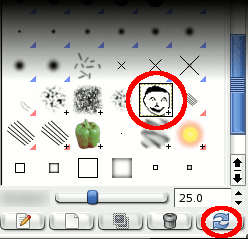
Pinsel neu laden
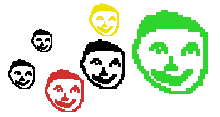
Pinsel benutzen